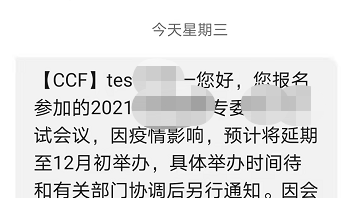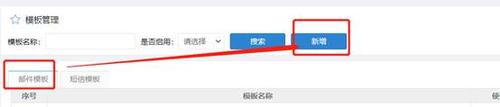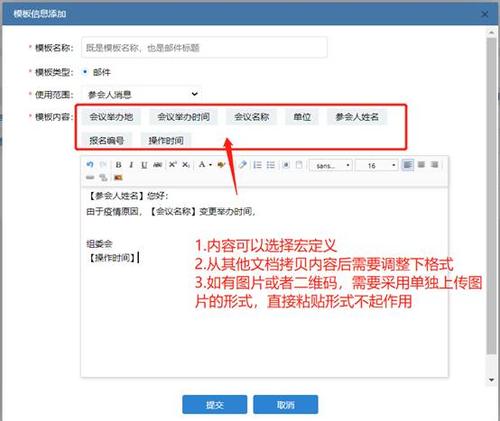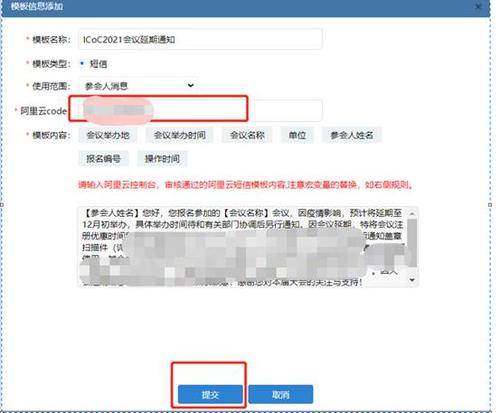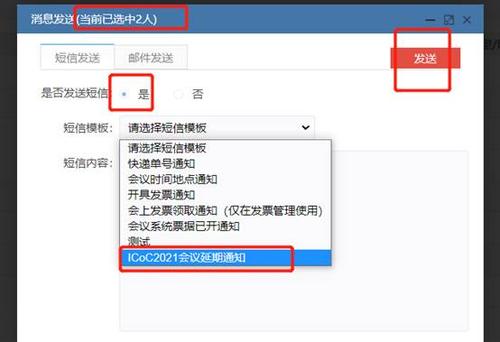会议系统消息发送操作指南
一、联系参会者说明
会议管理员可通过系统以邮件或短信方式联系参会者,系统已内置了常用的邮件和短信模板,可根据实际情况自行定制邮件模板(“系统设置-消息模板”页面中设置),短信模板因需要平台审核,需要提前至少2天与信息部(conf_support@ccf.org.cn)联系设置(专委会议请同步发送:
tc@ccf.org.cn)。
在“报名交费-参会人管理”页面通过条件检索参会者,点击“消息发送”选择模板对符合条件的参会者发送邮件或短信。可按报名状态、交费状态等条件组合查询参会者批量发送,也可通过参会人姓名、电话、邮箱查询特定参会者发送。
二、短信内容申请说明
短信内容尽量简短,最多不超过500个字符(含空格),超过500个字符后会导致提交申请审批失败。
短信内容里面不包含:群,群号等敏感词,例如:QQ群(群号:******),审批时审批不通过,需要改为:QQ(******)
系统填写的短信模板内容需要和提交阿里云审批通过的短信内容一致,阿里云短信模板审批通过后,在系统修改短信内容无效,因为实际发送短信时是按照阿里云审批通过的短信内容发送的。
发送的短信内容默认开头是【CCF】,如下图所示:
三、操作步骤
会议管理员登录会议系统(https://conf.ccf.org.cn),点击“会议管理”,选择需要管理的会议,进入会议。
1. 新增邮件模板
点击“系统设置-消息模板”,在该页面,先选择“邮件模板”,再点击“新增”:
新增邮件内容和注意事项可以参照如下截图:
说明:
(1)模板名称:请输入具体的模板名称,不采用宏定义,该名称也是参会者收到的邮件的标题。
(2)模板内容:需要宏定义时可以进行选择,模板内容总字符数不超过2000(注:目前英文是按照字符数计算,不是按照英文单词)。
2. 新增短信模板
点击“系统设置-消息模板”,在该页面,先选择“短信模板”,再点击“新增”:
新增短信内容可以参照如下截图(阿里云code需要是阿里云审批通过的code):
3. 确认模板状态
邮件/短信模板保存后,确保模板是启用状态,如没有启用,则点击启用:
4. 发送消息
在“报名交费-参会人管理”页面,可以先选择1-2个内部测试人员邮箱/手机号测试一下实际发送效果。如发送邮件/短信内容、格式都正确,再选择群发。
【备注】“报名交费-参会人管理”页面,“消息发送”
(1)如果不选择记录,则默认发送当前页面展示的所有数据(可以先按条件查询后再发送,这样只发送查询结果的数据);
(2)如果选择某几条记录,则只发送选择的记录的数据。
5. 查看发送日志
发送后,可以在“系统设置-消息日志”页面查看邮件/短信发送结果。发送结果同步会有所延迟,需要稍等几分钟再查看。
四、常见问题
1. 发送消息时看不到自己新增的消息模板
【答】常见原因有两个:
(1)消息模板没有启用:“系统设置-消息模板”页面,去查看消息模板状态,需要启用消息模板。
(2)新增模板时,选择的“使用范围”和当前页面不匹配,对应关系如下:
使用范围:参会人消息 ,对应页面:“报名交费-参会人管理”页面;
使用范围:订单消息,对应页面:“报名交费-订单管理”页面;
使用范围:发票消息,对应页面:“报名交费-发票管理”页面。
 返回首页
返回首页